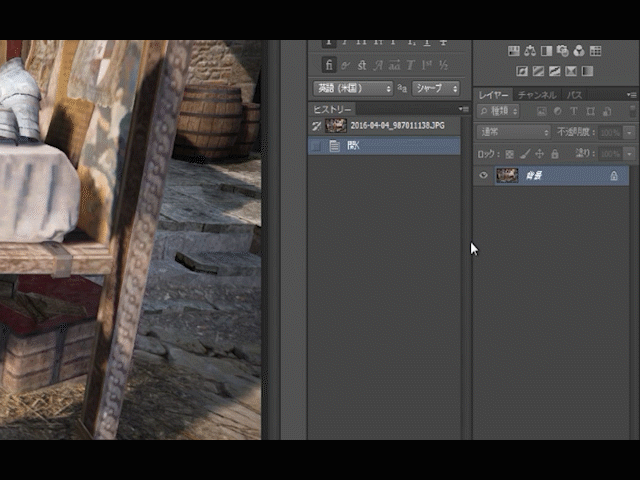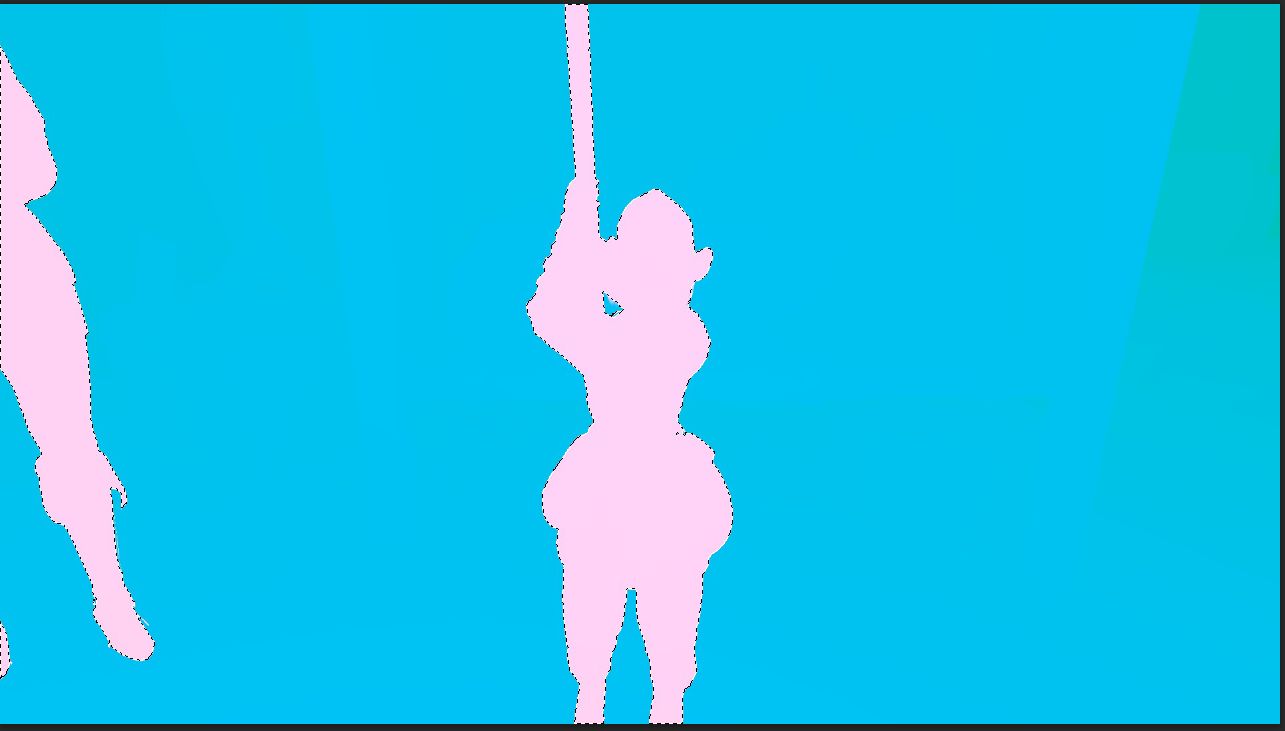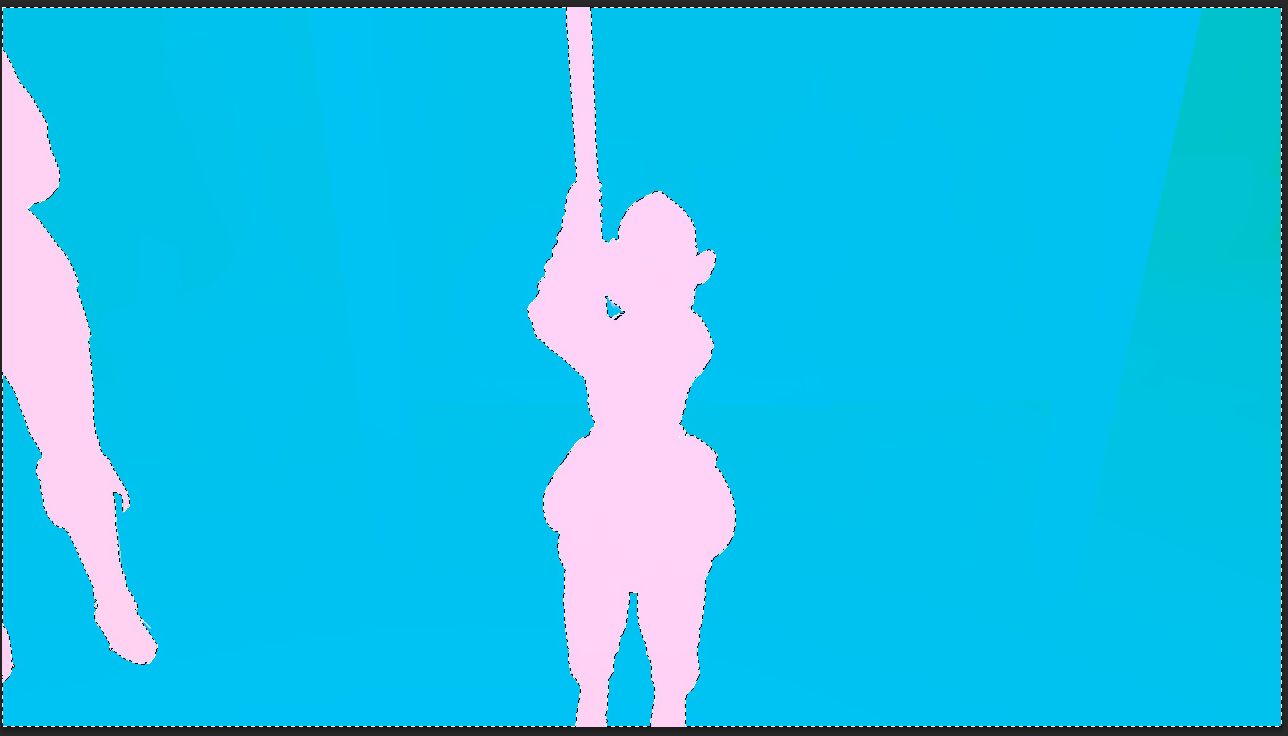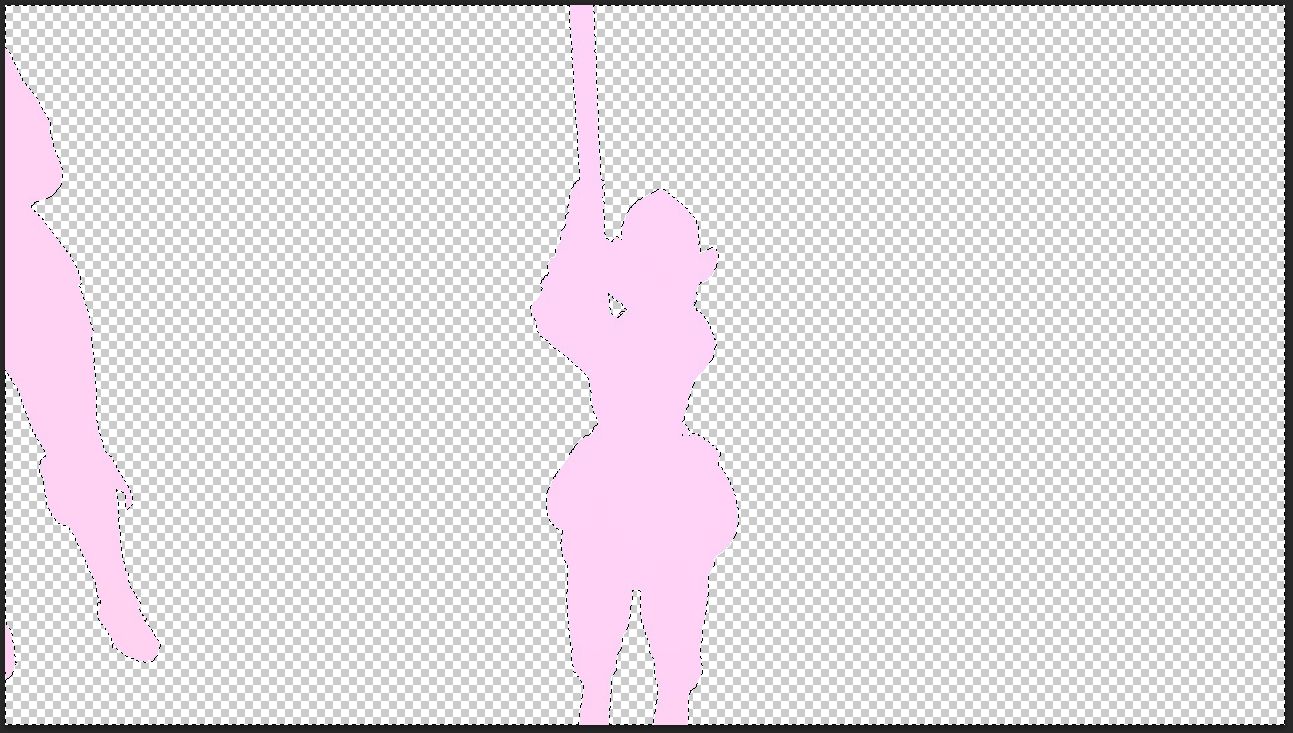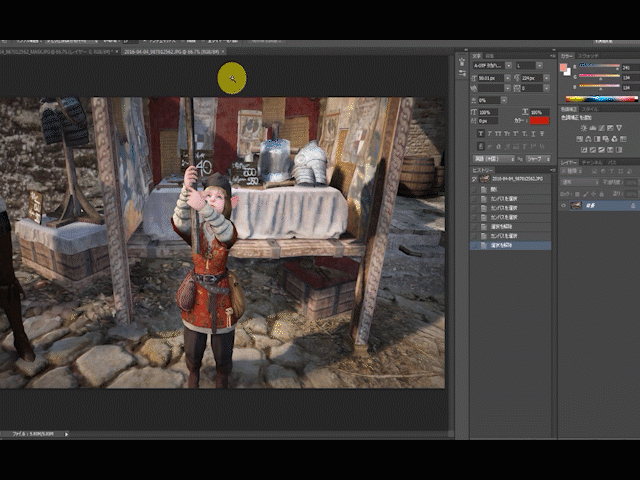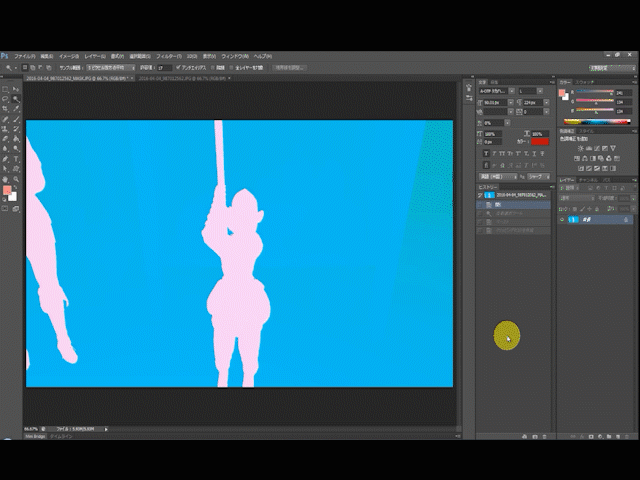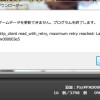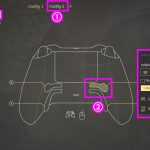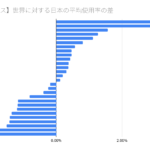【黒い砂漠】Photoshopで人物を切り抜く最も簡単なやり方
2017/08/02
今も割と人気の記事となっている他人と差がつくSS術!キャラを切り抜いてオシャレに見せる方法ですが、黒背景が前提だったのでちょっと使いづらいですよね。今回はPhotoshopの標準機能で他の場面のSSでも簡単に切り抜ける方法をご紹介したいと思いますよ!
SSの撮影時にはマスク画像を一緒に撮ろう!
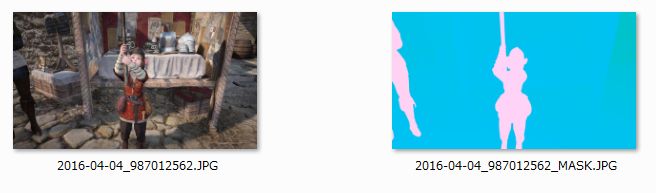 黒い砂漠ではShift+PrintScreenキーで通常のSSの他にマスク画像も生成されます。SSを撮影する時にはこのキーの組み合わせで撮影するようにしましょう。このマスク画像を利用することで切り抜きがとても楽にできるんですよ!
黒い砂漠ではShift+PrintScreenキーで通常のSSの他にマスク画像も生成されます。SSを撮影する時にはこのキーの組み合わせで撮影するようにしましょう。このマスク画像を利用することで切り抜きがとても楽にできるんですよ!
Photoshopでマスクを開く
Photoshopでマスク画像を開きます。
背景からレイヤーに変更します。
自動選択ツールを選び、下図のように値を設定します。(許容値は100くらいまで上げてもいいかも。適当に調整してみてください)
キャラクターをクリックすると、破線で囲まれます。
選択範囲を反転します。Photoshop CS6ではCtrl+Shift+Iキーです。
Deleteキーで選択範囲を削除します。
マスクファイルに対応したSS画像を開き、Ctrl+A、Ctrl+Cで全体をコピーし、マスクレイヤー上にCtrl+Vで貼ります。新規レイヤーが作成されてSSの画像が上に載ってきます。
マスクレイヤーとSSレイヤーの間をALT+左クリックして完成です。
まとめ
いかがでしたでしょうか。最もシンプルと思われる方法をご紹介してみました。マスク利用の抜き方は他にも色々なやり方があります。ケースバイケースで使い分けてみましょう(๑•̀ㅂ•́)و✧
 |
|
学生・教職員個人版 Adobe Photoshop Elements 14 & Adobe Premiere Elements 14 Windows/Macintosh版(要シリアル番号申請) |
![]()
記事の内容は執筆、更新日時時点の情報であり、現在は異なっている場合があります。 記載されている会社名・製品名・システム名などは、各社の商標、または登録商標です。
黒い砂漠 ©Pearl Abyss Corp. All Rights Reserved.
Black Desert ©2019 PEARL ABYSS CORPORATION. All Rights Reserved.
サイト上の黒い砂漠の著作物利用に関しましてはPEARL ABYSS社の公認をいただいております。
【今日のおすすめ】
【auひかり】最大10Gbpsの超高速通信!最大126,000円還元キャンペーンキャッシュバックで初期工事費も実質無料!